Este guia aplica-se a impressoras da nossa lista de impressoras suportadas.
Primeiro, você precisa emparelhar uma impressora com o seu dispositivo móvel.
Ligue sua impressora. No seu dispositivo móvel, acesse Configurações> selecione Bluetooth e ative "Bluetooth". Uma pesquisa de dispositivo Bluetooth começará e você verá sua impressora na lista.
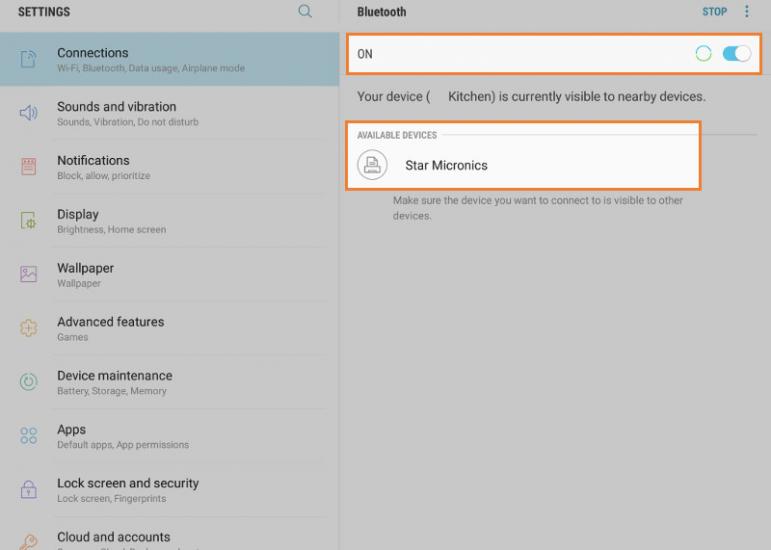
Pressione o botão "Emparelhar" na sua impressora.
No seu dispositivo móvel, escolha o modelo da sua impressora na lista de "Dispositivos". Após alguns segundos, o status "Não emparelhado" mudará para "Conectado" ou "Emparelhado".
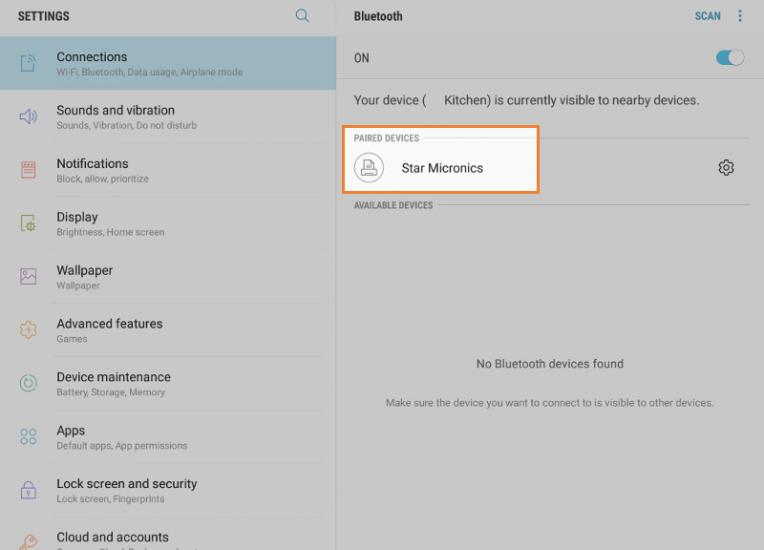
Em seguida, vá para as configurações do App Loyverse PDV (Play Market or App Store).
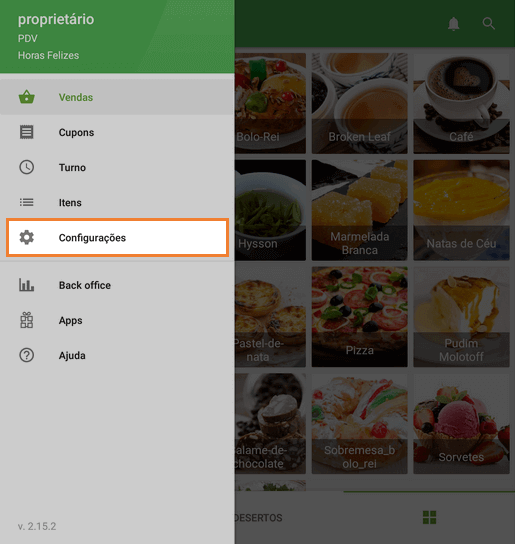
Crie uma impressora, clicando no botão '+'.

Digite o título da sua impressora no campo "Nome" e selecione o modelo da sua impressora na lista suspensa.
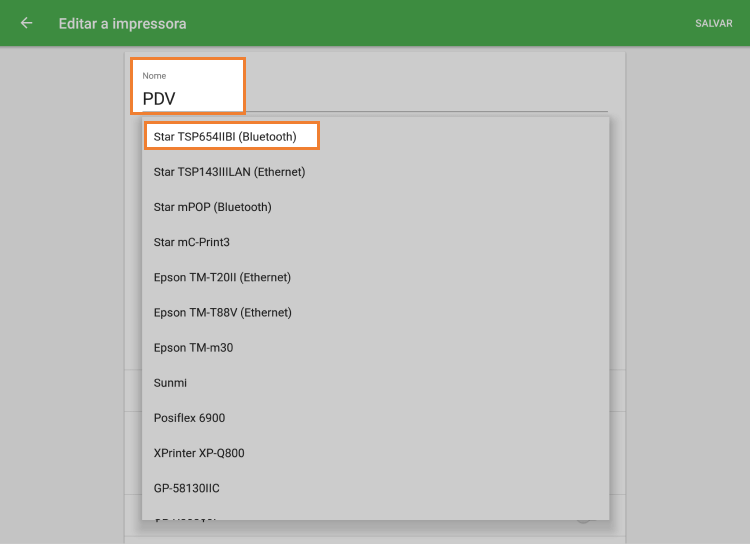
Clique no botão "Pesquisar" para localizar sua impressora.
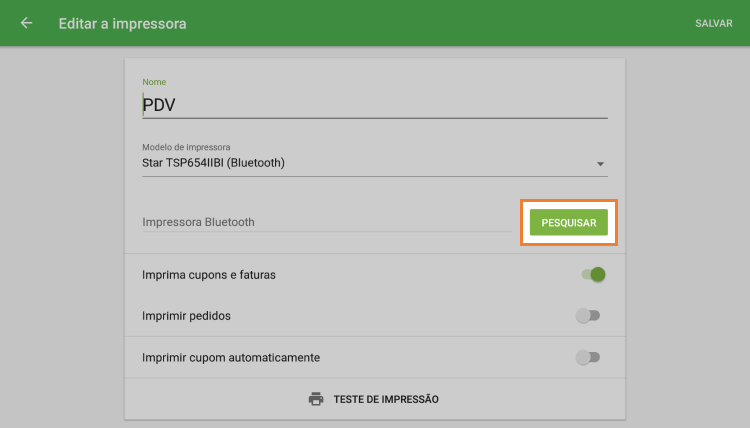
Na janela pop-up a seguir, você verá o resultado da pesquisa com o modelo da impressora. Clique para selecionar e fechar a janela.
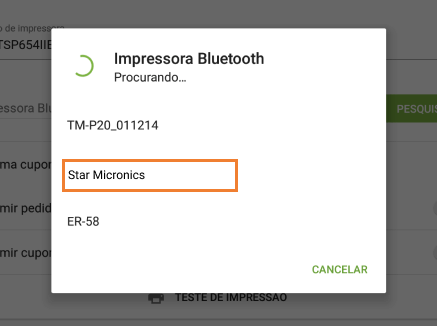
Clique no botão de 'Teste de impressão' para testar a conexão da impressora com o aplicativo Loyverse PDV.
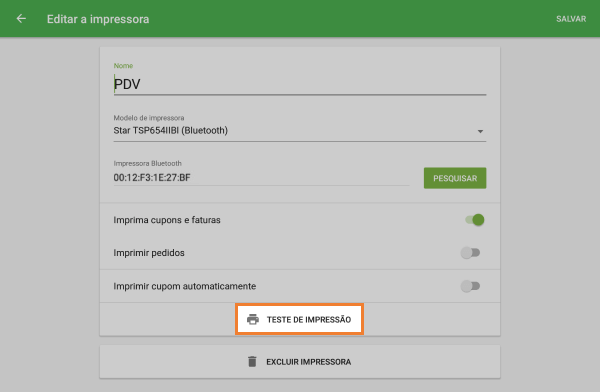
Se um cupom é impresso com sucesso, então sua impressora está configurada corretamente.
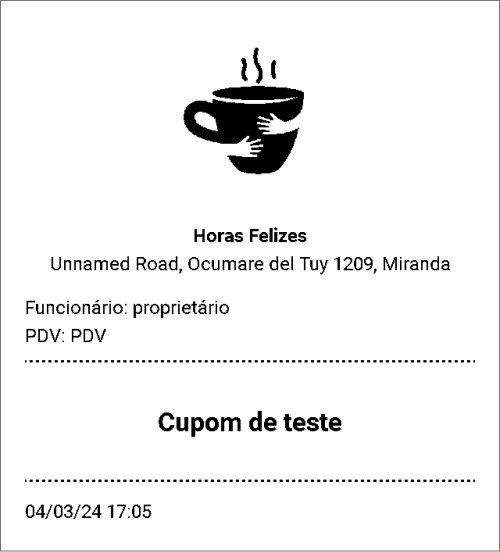
Escolha as configurações para sua impressora, dependendo de como você deseja usá-la. Não se esqueça de salvar todas as configurações no final, clicando no botão 'Salvar'.
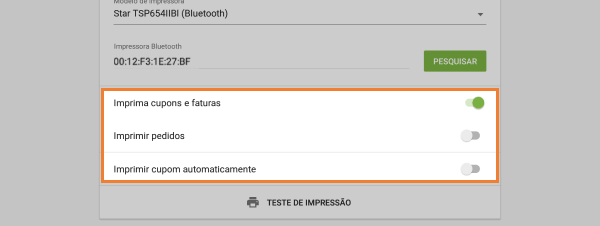
Agora você pode ver sua impressora na lista. Bom trabalho!
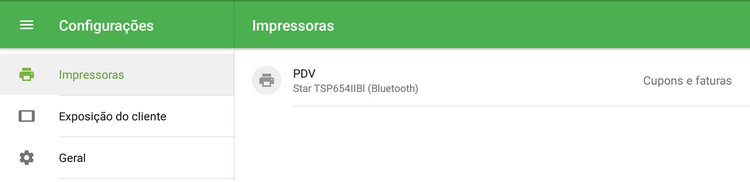
Veja também: